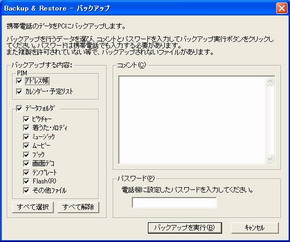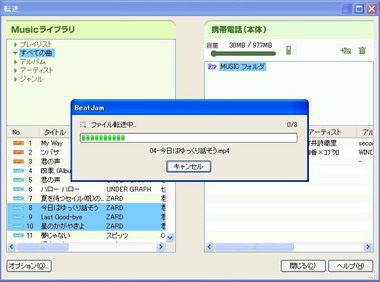本体の内蔵メモリにPCからアクセスできるか――「911T」:「911T」の“ここ”が知りたい(3)
PCから本体の内蔵メモリにアクセスできるか
「911T」とPCをUSBケーブルで接続し、「設定」→「外部接続」→「USB」→「データ転送」とすれば、911Tに挿入したmicroSDにPCからアクセスできるのは分かるが、本体の内蔵メモリへのアクセスはどうかという質問が寄せられた。
PCから911Tの内蔵メモリにアクセスするには、「My Mobile V2」というソフトをPCにインストールする必要がある。このソフトはソフトバンクモバイルの製品サポート情報ページで配布されているもので、911TのUSBホストドライバも同ページからダウンロードできる。
My Mobile V2のインストールが完了したら、911TとPCをUSB接続する。ここで先述した「データ転送」に設定してPCに接続すると、microSDを外部メディアとして認識してしまい、本体の内蔵メモリにはアクセスできない。何も操作せずに、911Tは待受状態のままPCと接続させる必要がある(microSDは挿入したままで問題ない)。
接続後、My Mobile V2を起動して「File Manager」にアクセスし、“携帯電話で中断されたか、接続が解除されました”などのメッセージが表示されて接続できない場合は、タスクトレイの「Phone Monitor」を右クリックして「接続設定」を呼び出す。「手動接続設定」にチェックを入れて「OBEX使用ポート」を変更すればよい。ポート番号は「コントロールパネル」→「システム」→「ハードウェア」の「デバイスマネージャ」→「ポート(COMとLPT)」から確認できる。設定後、PCを再起動すれば接続できるはずだ。
My Mobile V2からFile Managerにアクセスすると、本体の内蔵メモリが表示され、911TのデータをPCに転送したり、PCのデータを911Tに転送することが可能になる。ただしデータを転送する際にドラッグ&ドロップはできず、コピー&ペーストなどの方法で転送することになるので注意が必要だ。
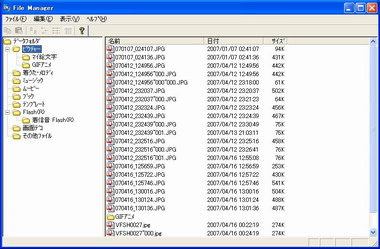 File Managerから本体のデータフォルダにアクセスした画面。「ミュージック」フォルダには、拡張子が「.m4a」の音楽ファイルを転送することもできる。ドキュメントファイルは「その他ファイル」フォルダへ移せばよい
File Managerから本体のデータフォルダにアクセスした画面。「ミュージック」フォルダには、拡張子が「.m4a」の音楽ファイルを転送することもできる。ドキュメントファイルは「その他ファイル」フォルダへ移せばよいMy Mobile V2ではほかにも、911TのPIM(Personal Information Manager、各種の個人情報を管理するソフトウェア)とデータフォルダのデータをバックアップできる「Backup&Restore」、アドレス帳やスケジュールなどのデータを同期できる「SyncML Desktop Server」、911Tをモデムとして使用するための設定ができる「Mobile Networking Wizard」が用意されている。
なお、911Tの付属ソフト「BeatJam 2007 for 911T」で911TとPCを接続すると、本体の内蔵メモリを認識する。デジタルオーディオプレーヤーのデバイスに「携帯電話(本体)」が表示されるので、このデータフォルダに直接音楽ファイルを転送すればよい。
関連記事
 インタビュー:“17ミリ台”を死守せよ──妥協なきハイエンド携帯、開発の裏側
インタビュー:“17ミリ台”を死守せよ──妥協なきハイエンド携帯、開発の裏側
「絶対に17ミリ台をキープせよ」。開発当初から課せられた、限りなく高い目標設定──。“本気”の東芝製ハイエンド携帯「911T」はどのような苦労の末に誕生したのか。開発の裏側を開発チームに聞いた。 レビュー:圧倒的な“高機能”が心地いい──ハイエンド機「911T」の実力に迫る(後編)
レビュー:圧倒的な“高機能”が心地いい──ハイエンド機「911T」の実力に迫る(後編)
キャリアの垣根を越えても魅力的な多機能さ、そして17.9ミリというスリムデザインを兼ね備えた東芝製ハイエンド携帯「911T」。後編はBluetoothや音楽、動画再生機能など、携帯としての使い勝手をじっくり検証していく。 レビュー:圧倒的な“高機能”が心地いい──ハイエンド機「911T」の実力に迫る(前編)
レビュー:圧倒的な“高機能”が心地いい──ハイエンド機「911T」の実力に迫る(前編)
3インチのワイドVGA液晶+ワンセグ+Bluetooth+HSDPA+1Gバイト内蔵メモリ+PCサイト/ドキュメントビューア+S!FeliCa……多彩な機能を厚さ17.9ミリのスリム&スライドボディに詰め込んだ注目のハイエンド端末が東芝製の「911T」だ。早速その実力を検証していこう。 フォントはワイドVGAに最適化されるか――「911T」
フォントはワイドVGAに最適化されるか――「911T」
「911T」の大きな特徴として挙げられるのが、3インチワイドVGA液晶だ。特にフォントに関する質問は多く、高精細な液晶がどこまで生きるのかに注目していることがうかがえる。- Macから音楽ファイルを転送できるか――「911T」
ソフトバンクの春モデルの“全部入り”ケータイとして注目を集めている「911T」だけに、多くの質問が寄せられた。今回は音楽とBluetooth機能をピックアップしよう。  ワンセグ+3インチWVGA+薄型スライド+HSDPA+BT──“全部入り”の「911T」
ワンセグ+3インチWVGA+薄型スライド+HSDPA+BT──“全部入り”の「911T」
auが“全部入り”ならソフトバンクも“全部入り”。東芝製の「911T」は、ワンセグ+3インチWVGA+BT+薄型スライド+HSDPAなどのフル装備で登場する。 ハイエンド端末「911T」、価格は新規/新スパボ加入で2万円台半ば
ハイエンド端末「911T」、価格は新規/新スパボ加入で2万円台半ば
ソフトバンクモバイルの東芝製端末「911T」の販売価格が明らかになった。新規契約で割賦販売制の「新スーパーボーナス」に加入した際の実質負担額は2万円台半ば、加入しない場合の価格は3万円台半ばとなっている。 写真で解説する「911T」(外観編)
写真で解説する「911T」(外観編)
“全部入り”……なのに「薄い」──auの「W52T」と同じく“全部入り”のフル装備が特徴の東芝製端末「911T」。ワンセグ+大画面+スリム+スクエア+鮮やかな色など、昨今のケータイのトレンドが凝縮されている。 写真で解説する「911T」(ソフトウェア編)
写真で解説する「911T」(ソフトウェア編)
今までにないほどの“全部入り”が喜ばしい東芝製の3G端末「911T」。外観に続いて、ワンセグや横向きで使うPCサイトブラウザ、カメラなどの機能はどうなっているだろうか。 ワンセグ、世界最薄、HSDPA、20色展開など14機種58色──ソフトバンクの春モデル
ワンセグ、世界最薄、HSDPA、20色展開など14機種58色──ソフトバンクの春モデル
ソフトバンクモバイルは春商戦向けの2007年春モデル14機種58色を発表。20色展開する“PANTONEケータイ”や、HSDPA対応の全部入りスライド端末のほか、コドモバイルや薄さ“8.4ミリ”のストレート端末などが登場した。 レビュー:“ほぼ全部入り”スペックの「W52T」、その実力は?
レビュー:“ほぼ全部入り”スペックの「W52T」、その実力は?
ワイドVGAの3インチ液晶、ワンセグ、EZ FeliCa、Bluetooth、1Gバイト内蔵メモリ、そして東芝初となるスライドボディ──まさに“全部入り”を好むユーザーに向けたスペックで登場する「W52T」。その機能の詳細を検証する。 インタビュー:“愛”あふれるキャラクター「くーまん」。生誕の秘密と復活の理由
インタビュー:“愛”あふれるキャラクター「くーまん」。生誕の秘密と復活の理由
2G端末時代から東芝製携帯ユーザーを虜にした愛すべきキャラクター「くーまん」が、2006年のソフトバンク秋冬モデルでめでたく復活を遂げた。改めて“くーまん”とは何か、どんな魅力があるのか、復活した理由は何か。東芝のくーまん企画担当者に聞いた。 レビュー:専用音楽プレーヤーに負けない使い勝手──“意地”の音楽ケータイ「910T」を試す
レビュー:専用音楽プレーヤーに負けない使い勝手──“意地”の音楽ケータイ「910T」を試す
ソフトバンクの孫社長がどう思っていようとも、老舗“音楽ケータイ”メーカーとしての意地ともいえる音楽機能を搭載して登場した、東芝製端末「910T」。“専用音楽プレーヤーに負けない”を目指した本機には、どんな機能があるのか、どのくらい使い勝手がよいのか、音楽機能を中心に試した。 レビュー:まな〜も〜どちゅうでふよ♪──“くーまん”入りの簡単ケータイ「810T」
レビュー:まな〜も〜どちゅうでふよ♪──“くーまん”入りの簡単ケータイ「810T」
簡単モード、位置お知らせメール、薄型デザイン、音楽、324万画素カメラ、便利で使いやすいメール機能……そして“くーまん”。幅広い利用シーンに対応できる簡単ケータイ、それが「810T」だ。
関連リンク
Copyright © ITmedia, Inc. All Rights Reserved.
アクセストップ10
- 「健康保険証で良いじゃないですか」──政治家ポストにマイナ保険証派が“猛反論”した理由 (2025年12月06日)
- ヨドバシ通販は「高還元率で偽物リスク低い」──コレが“脱Amazon”した人の本音か (2025年12月06日)
- NHK受信料の“督促強化”に不満や疑問の声 「訪問時のマナーは担当者に指導」と広報 (2025年12月05日)
- ドコモも一本化する認証方式「パスキー」 証券口座乗っ取りで普及加速も、混乱するユーザー体験を統一できるか (2025年12月06日)
- 飲食店でのスマホ注文に物議、LINEの連携必須に批判も 「客のリソースにただ乗りしないでほしい」 (2025年12月04日)
- 楽天の2年間データ使い放題「バラマキ端末」を入手――楽天モバイル、年内1000万契約達成は確実か (2025年11月30日)
- 楽天モバイルが“2025年内1000万契約”に向けて繰り出した方策とは? (2025年12月06日)
- ドコモが「dアカウント」のパスワードレス認証を「パスキー」に統一 2026年5月めどに (2025年12月05日)
- ソニー、約2億画素のイメージセンサー発表 ズーム時も細部を鮮明に (2025年12月05日)
- 三つ折りスマホ「Galaxy Z TriFold」の実機を触ってみた 開けば10型タブレット、価格は約38万円 (2025年12月04日)
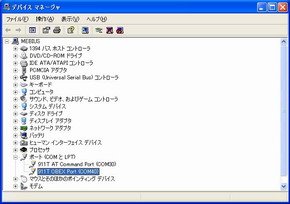
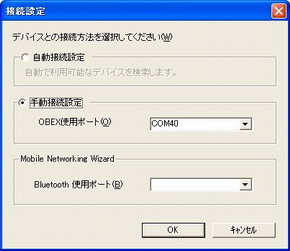
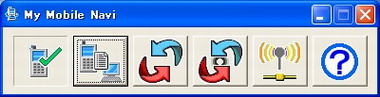 接続が成功すると、左端の携帯アイコンにチェックが入る
接続が成功すると、左端の携帯アイコンにチェックが入る